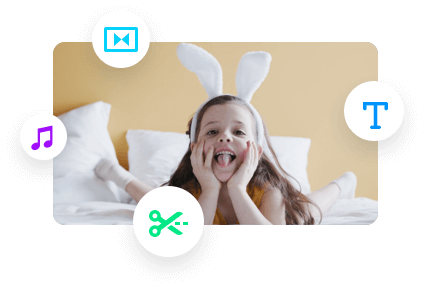iMovie是所有iOS和Mac设备的默认应用程序。对于Windows电脑的用户,付费后仍然可以使用。这个程序配备了许多伟大的视频编辑功能,如视频修剪音频切割;过滤器。除此之外,iMovie在放慢视频速度方面也做得很好。
这篇文章将一步一步地向你展示如何在iMovie上放慢视频的速度。除此之外,我们还将向您介绍另一种更容易,更少限制的方式来放慢在线视频。继续阅读,了解更多。
还读:8最佳视频背景音乐资源>
第1部分。如何在iMovie中放慢视频
请注意苹果的iMovie应用刚刚更新到2.2.7版本。不同版本的iMovie放慢视频的详细步骤可能会有所不同。
步骤1在计算机上启动iMovie,然后将视频拖放到时间轴上。
步骤2点击iMovie时间轴上的视频剪辑。如果你只是想在Mac上放慢视频的部分速度,按住R键拖动整个视频剪辑。
步骤3点击时钟形状的速度图标。
步骤4在“速度”下拉菜单中选择“慢”。
步骤5在下拉框右侧的“10%”、“25%”或“50%”中选择。

图像板:放慢iMovie上的视频
第2部分。更容易和更少限制的方式放慢视频比iMovie
让我们面对现实吧,作为一个视频编辑器,iMovie有很多更容易使用、限制更少的竞争对手。FlexClip,致力于提供最好的视频编辑服务,在放慢视频速度方面是一个很好的选择。
FlexClip的在线视频编辑工具满足您的所有需求。无论您是需要放慢整个视频,还是只是视频的一部分,您只需要上传,选择合适的速度,然后导出。其他的编辑也很容易做。添加文本BGM,水印等可以在点击中完成。除此之外,FlexClip还拥有众多视频模板和包含丰富音乐,照片和视频资源的媒体库,以提高您的欧宝体育全网app工作水平。访问www.fasararagdolls.com并尝试一下!
步骤1上传视频剪辑,您想减慢到FlexClip故事板从您的计算机。

图像板:在FlexClip上放慢视频-步骤1
步骤2单击Speed图标,从中可以选择0.5X, 0.75X。

图像板:在FlexClip上放慢视频-步骤2
步骤3(可选)也可以进行其他编辑,如添加文本,音乐,水印,过滤器,过渡。
步骤4预览和导出。如果您对编辑感到满意,请导出视频。
底线
以上就是如何在iMovie上放慢视频的全部内容。如果你觉得这篇文章有帮助,请与他人分享。顺便说一下,正如你所看到的,FlexClip也可以在放慢视频,视频创作等方面做得很好。记得试一试!